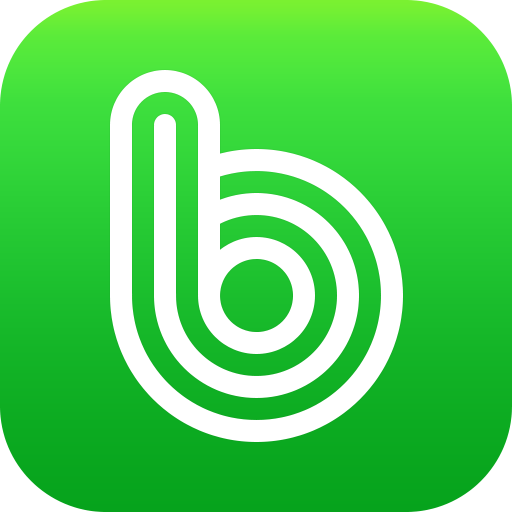이 항목에서는 IIS 7 웹 서버에서 FastCGI를 사용하도록 설정하는 방법에 대해 설명합니다. CGI 대신 FastCGI를 사용하여 CGI 응용 프로그램을 실행하면 안정성을 높이고 성능을 개선할 수 있습니다.
예를 들어, 일반적으로 PHP는 IIS에서 ISAPI 확장이나 CGI(Common Gateway Interface) 프로그램으로 실행됩니다. ISAPI 확장은 IIS 작업자 프로세스 내의 여러 스레드에서 실행됩니다.
FastCGI를 사용하면 후속 요청에 CGI 프로세스를 재사용함으로써 기존 CGI보다 훨씬 빠른 성능을 얻을 수 있습니다. PHP는 여전히 FastCGI 풀에 있는 하나 이상의 프로세스에서 단일 스레드로 실행됩니다. FastCGI에 대한 자세한 내용은 FastCGI for IIS를 참조하십시오.
웹 서버에 다른 IIS 모듈을 설치하여 FastCGI 응용 프로그램에 기능을 추가할 수도 있습니다. 예를 들어, .NET 확장성 모듈을 추가하여 요청 파이프라인, 구성 및 UI에서 웹 서버 기능을 변경하고 추가하고 확장할 수 있습니다. 또한 출력 캐시 모듈을 추가하여 출력 캐시를 지원하고 메모리에 정적 또는 동적 콘텐츠를 저장할 수 있습니다. 웹 서버 구성에 사용할 수 있는 IIS 모듈에 대한 자세한 내용은 Introduction to IIS 7.0 Architecture 및 IIS7 Modules Overview를 참조하십시오.
 참고 참고 |
|---|
| 이 작업을 수행하려면 Administrators 그룹의 구성원으로 로그온해야 합니다. |